Windows10系统之家 - 安全纯净无插件系统之家win10专业版下载安装
时间:2019-06-09 11:40:19 来源:Windows10之家 作者:huahua
今天小编给大家浅析win10系统插入耳机没声音的解决方法,使用win10系统过程中,有时会遇到win10插入耳机没声音的问题,为此问题困扰的用户,可参照以下的方法进行解决。
很多用户安装win10系统后,发现将耳机插入却没有任何声音输出,那么遇到win10插入耳机没声音怎么办呢?后了解,这应该是声卡驱动设置不当所致,下面小编教你win10系统插入耳机没声音的解决方法吧。
插入耳机没声音:
1、首先确认声卡驱动,这里以声卡驱动VIA HD Audio Deck为例,然后按路径“C:\Program Files(x86)\VIA\VIAudioi\VDeck”,然后找到vdeck2并将其打开;
2、打开vdeck2,点击右下角的设置,如图所示:
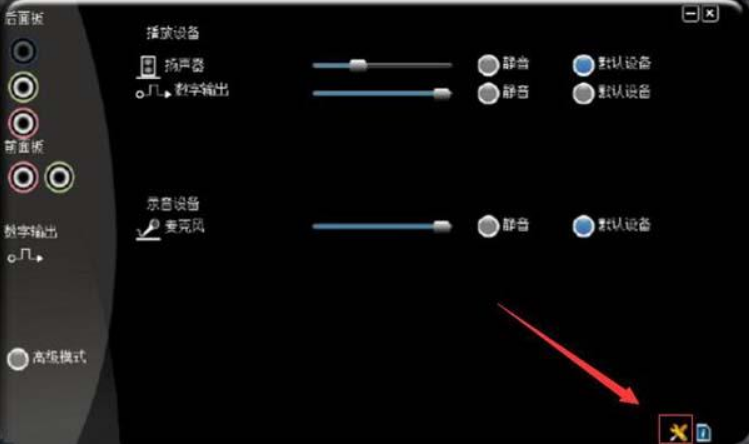
3、最后选择喇叭与耳机设为同一音源,并点击确定保存设置,如图所示:
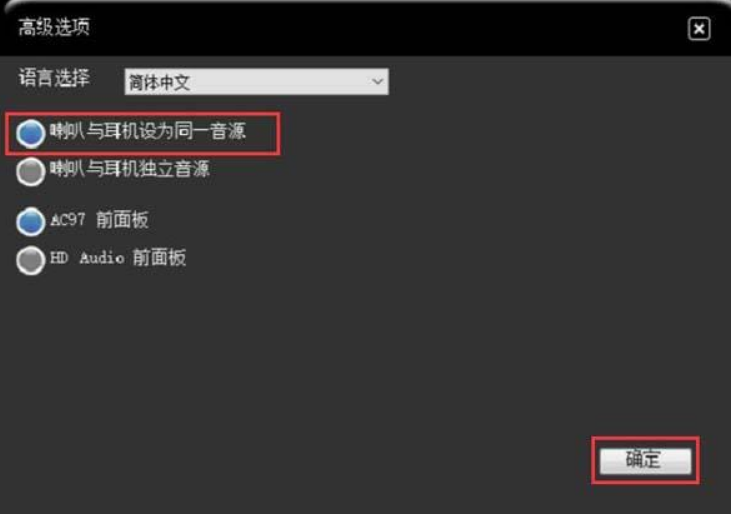
完成上述操作后就可以解决此问题了,不同的声卡驱动设置也都大同小异
以上便是win10系统插入耳机没声音的解决方法介绍了,希望对大家有所帮助。
相关文章
热门教程
热门系统下载
热门资讯





























